Andy
Ehrenmitglied
- 3.120
Wie immer vorab: WICHTIGER HINWEIS: Weder ich, noch Android-Hilfe.de, übernehmen eine Garantie auf Erfolg oder die Haftung für jegliche Beschädigungen an eurem Gerät
Standardmäßig sind beim M5 folgende Frequenzbänder freigeschaltet:
2G: 850/900/1800/1900
3G: 900/2100
Mit dieser Anleitung schalten wir nun die anderen verfügbaren Frequenzbänder frei, welche vom Modem des SoCs untersützt werden.
1. Software besorgen: Dev-Host - Unlock_bands_of_your_qualcomm_device!.zip - The Ultimate Free File Hosting / File Sharing Service
Im Paket ist das Qualcomm Product Support Tool (QPST) und das mZTool_1.2.1a.exe. Den Ordner "Modified HTCDiagDriver" könnt ihr ignorieren.
2. Installiert euch die Software aus dem Unterordner "QPST"
3. Nach der Installation startet ihr aus dem Startmenü die "QPST Configuration" - ruft nebenbei auch noch den Gerätemanager auf, um den nötigen COM-Port für die Verbindung zu ermitteln.
4. Wenn ihr euer M5 mit dem PC verbunden habt, installieren sich diverse Gerätetreiber. Sollten nicht alle Treiber gefunden werden, gibt es hier das Treiberpaket: https://storage.googleapis.com/otas/2014/Smartphones/Aquaris_E5_LTE/Tools&Drivers/Drivers qualcomm + adb.rar
Ganz wichtig: Ihr solltet bei der Gruppe "Anschlüsse (COM & LPT)" einen Eintrag "Android Diagnostics Interface" haben. Dahinter steht der COM-Port, den ihr im nächsten Schritt verwenden müsst:

5. Wechselt wieder zum Fenster "QPST Configuration", wählt den Tab "Ports" und klickt unten auf "Add New Port". Im neuen Fenster gebt ihr bei "Port:" entsprechend euren COM-Port ein z.B. COM4. Im Feld darunter einfach einen Namen für diese Gerät z.b. M5. Nach einem Klick auf "OK" ist das Gerät angelegt - minimiert einfach das Fenster.



6. Ok jetzt aufpassen. Ihr müsst nun aus dem Programmordner (der QPST Installation) selbst aus dem Unterordner "bin" das Programm RF_NV_Manager.exe starten:

7. Klickt im Menü auf "Setting" -> "Comport". Wählt euren oben ermittelten COM-Port aus und klickt auf OK.

8. Klickt im Menü oben auf "File" -> "Read from Phone". Es werden die NV-Items aus dem Gerät ausgelesen.
9. Klickt im linken Teil mit den Items auf den Eintrag mit der Nummer 1877

10. Rechts im Fenster seht ihr einen Eintrag der standardmäßig 562949960237440 lautet. Dieser Wert enthält "verschlüsselt" die Frequenzbänder, die das M5 standardmäßig unterstützt. Kopiert euch diesen Wert mit markieren, Rechtsklick -> kopieren in die Zwischenablage.
11. Startet aus dem Downloadordner das Tool "mzTool_1.2.1a.exe".
Klickt oben links bei "Input Radix" auf "Decimal" und fügt oben rechts Bereich bei "RF BF Config" im Feld bei "Decimal" den oben raus kopierten Wert ein. Im Textfeld bei "Bit Information" seht ihr dann, welche Bänder das M5 standardmäßig unterstützt:

12. Nun ermitteln wir den Wert, welchen wir ins Gerät schreiben müssen, um alle 2G/3G Bänder freizuschalten.
13. Klickt im "mzTool_1.2.1a.exe" oben auf den Tab "Band Preference (NV Value) und klickt alle GSM und WCDMA Bänder an. Wenn ihr alle angeklickt habt, seht ihr unten bei "RF BF Config" im Decimal Feld den Eintrag "2,307,813,334,319,039,360". Da wir den Wert ohne Kommas brauchen, kopieren wir uns den Wert in einen Texteditor und entfernen alle Kommas - übrig bleibt: "2307813334319039360". Dies ist der Wert den wir ins Gerät schreiben müssen. (Bitte tut euch selbst einen Gefallen und wählt nicht auf gut Glück einfach irgendwelche GSM oder WCDMA Bänder - wenn ihr Pech habt, bootloopt euer Gerät oder ihr habt keinen Empfang mehr.

14. Falls das Programm noch nicht geschlossen wurde, wechselt wieder ins Programm "RF_NV_Manager.exe", wählt links im Menü den Eintrag "1877" aus und ersetzt im rechten Programmteil den ausgelesene Wert mit dem Wert "2307813334319039360".

15. Klickt über dem Eintrag auf den Button "Write NV" und anschließend in der Menüleiste oben auf "File" -> "Write Changed NV Items To Phone". Wartet ungefähr 20 Sekunden, damit ihr sicher gehen könnt, das der Wert auch sicher ins Gerät geschrieben wurde.
16. Führt einen Neustart des M5 durch.
17. Ruft die Telefonapp des M5 auf und tippt ein: *#*#4636#*#*. Klickt im neuen Fenster auf "Telefoninformation".
Danach oben rechts auf des "3-Punkte-Menü" -> "Frequenzbereich auswählen" -> "EURO Band" anklicken.
Standardmäßig sind beim M5 folgende Frequenzbänder freigeschaltet:
2G: 850/900/1800/1900
3G: 900/2100
Mit dieser Anleitung schalten wir nun die anderen verfügbaren Frequenzbänder frei, welche vom Modem des SoCs untersützt werden.
1. Software besorgen: Dev-Host - Unlock_bands_of_your_qualcomm_device!.zip - The Ultimate Free File Hosting / File Sharing Service
Im Paket ist das Qualcomm Product Support Tool (QPST) und das mZTool_1.2.1a.exe. Den Ordner "Modified HTCDiagDriver" könnt ihr ignorieren.
2. Installiert euch die Software aus dem Unterordner "QPST"
3. Nach der Installation startet ihr aus dem Startmenü die "QPST Configuration" - ruft nebenbei auch noch den Gerätemanager auf, um den nötigen COM-Port für die Verbindung zu ermitteln.
4. Wenn ihr euer M5 mit dem PC verbunden habt, installieren sich diverse Gerätetreiber. Sollten nicht alle Treiber gefunden werden, gibt es hier das Treiberpaket: https://storage.googleapis.com/otas/2014/Smartphones/Aquaris_E5_LTE/Tools&Drivers/Drivers qualcomm + adb.rar
Ganz wichtig: Ihr solltet bei der Gruppe "Anschlüsse (COM & LPT)" einen Eintrag "Android Diagnostics Interface" haben. Dahinter steht der COM-Port, den ihr im nächsten Schritt verwenden müsst:
5. Wechselt wieder zum Fenster "QPST Configuration", wählt den Tab "Ports" und klickt unten auf "Add New Port". Im neuen Fenster gebt ihr bei "Port:" entsprechend euren COM-Port ein z.B. COM4. Im Feld darunter einfach einen Namen für diese Gerät z.b. M5. Nach einem Klick auf "OK" ist das Gerät angelegt - minimiert einfach das Fenster.
6. Ok jetzt aufpassen. Ihr müsst nun aus dem Programmordner (der QPST Installation) selbst aus dem Unterordner "bin" das Programm RF_NV_Manager.exe starten:
7. Klickt im Menü auf "Setting" -> "Comport". Wählt euren oben ermittelten COM-Port aus und klickt auf OK.
8. Klickt im Menü oben auf "File" -> "Read from Phone". Es werden die NV-Items aus dem Gerät ausgelesen.
9. Klickt im linken Teil mit den Items auf den Eintrag mit der Nummer 1877
10. Rechts im Fenster seht ihr einen Eintrag der standardmäßig 562949960237440 lautet. Dieser Wert enthält "verschlüsselt" die Frequenzbänder, die das M5 standardmäßig unterstützt. Kopiert euch diesen Wert mit markieren, Rechtsklick -> kopieren in die Zwischenablage.
11. Startet aus dem Downloadordner das Tool "mzTool_1.2.1a.exe".
Klickt oben links bei "Input Radix" auf "Decimal" und fügt oben rechts Bereich bei "RF BF Config" im Feld bei "Decimal" den oben raus kopierten Wert ein. Im Textfeld bei "Bit Information" seht ihr dann, welche Bänder das M5 standardmäßig unterstützt:
12. Nun ermitteln wir den Wert, welchen wir ins Gerät schreiben müssen, um alle 2G/3G Bänder freizuschalten.
13. Klickt im "mzTool_1.2.1a.exe" oben auf den Tab "Band Preference (NV Value) und klickt alle GSM und WCDMA Bänder an. Wenn ihr alle angeklickt habt, seht ihr unten bei "RF BF Config" im Decimal Feld den Eintrag "2,307,813,334,319,039,360". Da wir den Wert ohne Kommas brauchen, kopieren wir uns den Wert in einen Texteditor und entfernen alle Kommas - übrig bleibt: "2307813334319039360". Dies ist der Wert den wir ins Gerät schreiben müssen. (Bitte tut euch selbst einen Gefallen und wählt nicht auf gut Glück einfach irgendwelche GSM oder WCDMA Bänder - wenn ihr Pech habt, bootloopt euer Gerät oder ihr habt keinen Empfang mehr.
14. Falls das Programm noch nicht geschlossen wurde, wechselt wieder ins Programm "RF_NV_Manager.exe", wählt links im Menü den Eintrag "1877" aus und ersetzt im rechten Programmteil den ausgelesene Wert mit dem Wert "2307813334319039360".
15. Klickt über dem Eintrag auf den Button "Write NV" und anschließend in der Menüleiste oben auf "File" -> "Write Changed NV Items To Phone". Wartet ungefähr 20 Sekunden, damit ihr sicher gehen könnt, das der Wert auch sicher ins Gerät geschrieben wurde.
16. Führt einen Neustart des M5 durch.
17. Ruft die Telefonapp des M5 auf und tippt ein: *#*#4636#*#*. Klickt im neuen Fenster auf "Telefoninformation".
Danach oben rechts auf des "3-Punkte-Menü" -> "Frequenzbereich auswählen" -> "EURO Band" anklicken.
Anhänge
-
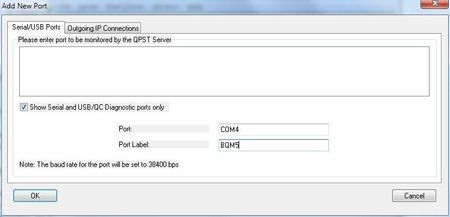 config1.JPG30,9 KB · Aufrufe: 1.660
config1.JPG30,9 KB · Aufrufe: 1.660 -
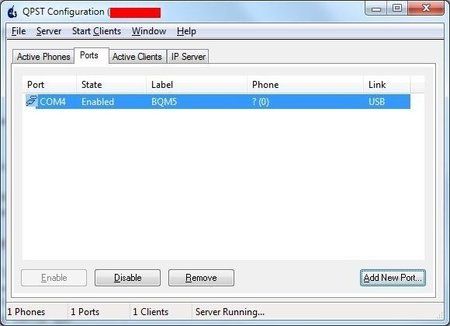 config2.JPG30,5 KB · Aufrufe: 1.663
config2.JPG30,5 KB · Aufrufe: 1.663 -
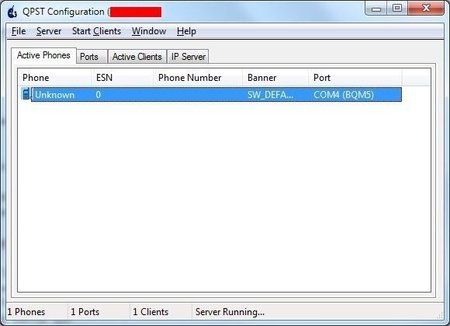 config3.JPG29,6 KB · Aufrufe: 1.714
config3.JPG29,6 KB · Aufrufe: 1.714 -
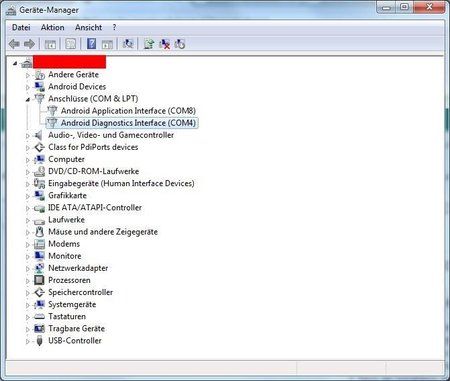 gerätemanager.JPG49,8 KB · Aufrufe: 1.704
gerätemanager.JPG49,8 KB · Aufrufe: 1.704 -
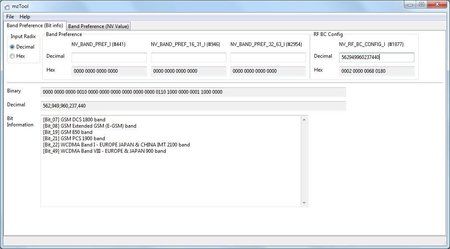 mztool1.JPG73,6 KB · Aufrufe: 1.632
mztool1.JPG73,6 KB · Aufrufe: 1.632 -
 mztool2.JPG120,9 KB · Aufrufe: 1.644
mztool2.JPG120,9 KB · Aufrufe: 1.644 -
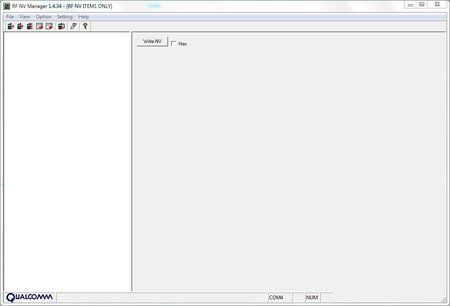 rfnv1.JPG35 KB · Aufrufe: 1.629
rfnv1.JPG35 KB · Aufrufe: 1.629 -
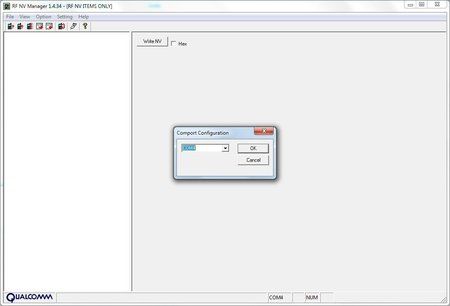 rfnv2.JPG41,5 KB · Aufrufe: 1.603
rfnv2.JPG41,5 KB · Aufrufe: 1.603 -
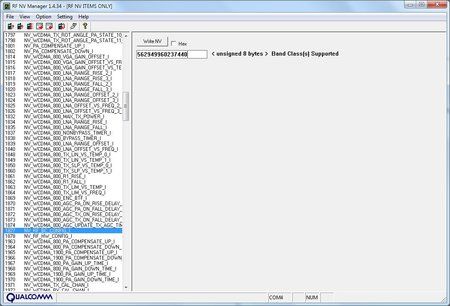 rfnv3.JPG132,9 KB · Aufrufe: 1.630
rfnv3.JPG132,9 KB · Aufrufe: 1.630 -
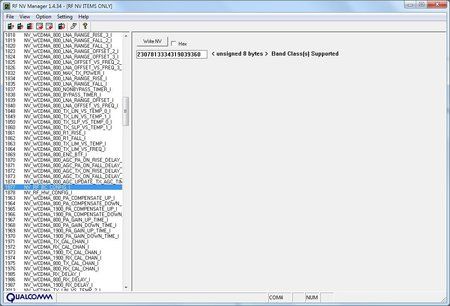 rfnv4.JPG131 KB · Aufrufe: 1.613
rfnv4.JPG131 KB · Aufrufe: 1.613
Zuletzt bearbeitet:
